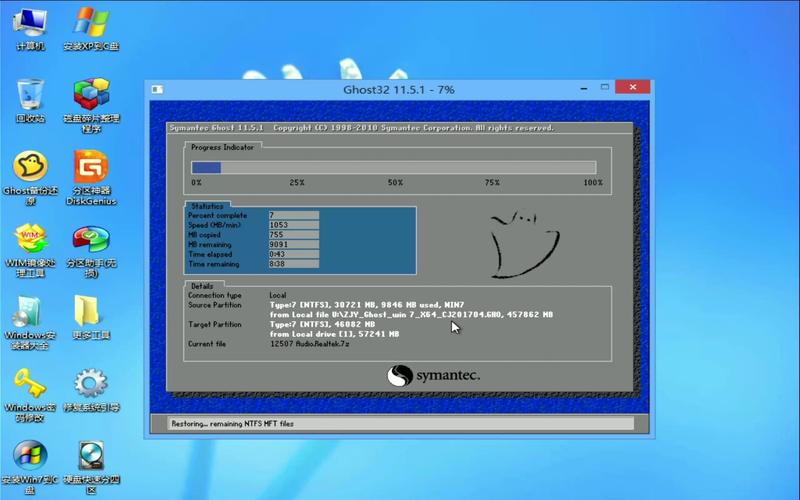win7系统下载iso:官方渠道、安装步骤与注意事项详解
随着Windows 10的普及,Windows 7(简称Win7)作为微软的经典操作系统,依然拥有大量忠实用户。对于需要安装或重装Win7系统的用户来说,找到可靠的ISO镜像文件是第一步。本文将详细介绍如何通过官方渠道下载Win7系统ISO文件,以及安装过程中的步骤和注意事项。
一、官方渠道下载Win7系统ISO
由于Win7已经停止官方支持,直接通过微软官网下载ISO文件可能较为困难。但您仍然可以通过以下合法途径获取:
- 数字河:微软的数字河网站(https://www.digitalrivercontent.net/)是微软官方授权的下载渠道之一。通过搜索“Windows 7 ISO”并找到相关页面,您可能需要根据提示输入产品密钥以验证身份,之后即可下载对应版本的ISO文件。
- 微软合作伙伴或授权经销商:一些微软合作伙伴或授权经销商可能仍然提供Win7 ISO文件的下载服务。您可以通过联系他们获取帮助。
- 旧版软件存档网站:一些非官方但信誉良好的旧版软件存档网站也可能提供Win7 ISO文件的下载。请务必确保网站的安全性,避免下载到携带恶意软件的文件。
二、安装Win7系统的步骤
下载ISO文件后,您可以按照以下步骤安装Win7系统:
- 准备安装介质:将ISO文件刻录到DVD光盘或使用工具(如Rufus)将其写入U盘,制作成启动盘。
- 设置BIOS/UEFI:重启电脑,进入BIOS/UEFI设置界面,将启动顺序设置为从DVD或U盘启动。
- 启动安装程序:保存设置并重启,电脑将从启动介质加载Win7安装程序。
- 选择安装语言及时区:按照提示选择安装语言、时间和货币格式等。
- 点击“现在安装”:接受许可条款后,点击“现在安装”按钮。
- 选择安装类型:您可以选择“升级”或“自定义(高级)”。对于全新安装,建议选择“自定义”。
- 分区与格式化:选择目标分区进行格式化,然后点击“下一步”开始安装。
- 等待安装完成:安装过程可能需要一段时间,请耐心等待。
- 初始化设置:安装完成后,根据提示进行初始化设置,包括设置用户名、密码等。
三、注意事项
- 产品密钥:确保您拥有有效的Win7产品密钥,否则在安装过程中或安装完成后可能无法激活系统。
- 硬件兼容性:虽然Win7是一款经典操作系统,但某些新硬件可能不完全兼容。在安装前,请检查您的硬件是否支持Win7。
- 安全更新:由于Win7已停止官方支持,安装后您将无法获得安全更新。建议使用第三方安全软件来保护您的系统。
- 备份数据:在安装前,请务必备份重要数据,以防数据丢失。
Win7系统虽然经典,但随着时间的推移,其安全性和兼容性可能逐渐降低。对于追求最新技术和安全性的用户,建议考虑升级到Windows 10或更高版本的操作系统。
通过以上步骤,您应该能够成功下载并安装Win7系统。希望这篇文章对您有所帮助!